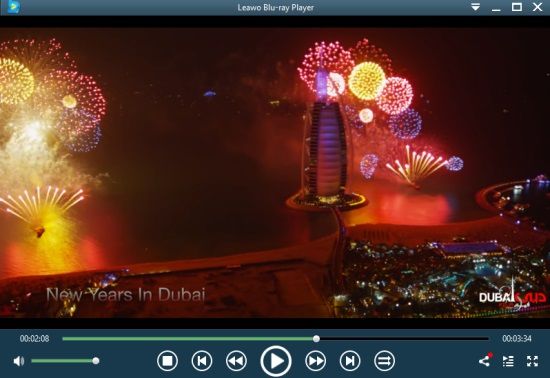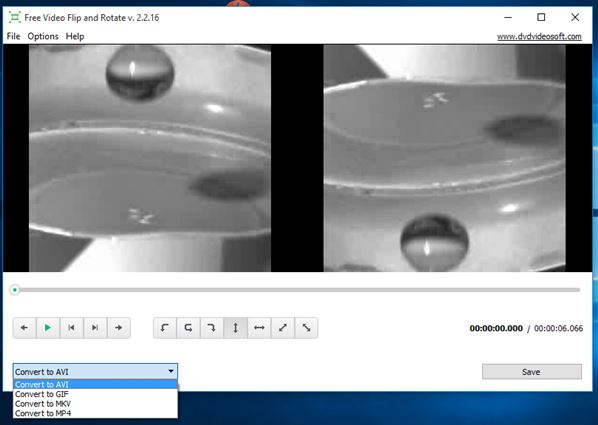Infine è arrivato anche Windows 10. L’ultimo Windows della storia, promette Microsoft. Di certo il primo aggiornato gratis. Le novità di questa versione sono tante, molte di più rispetto a quello che si potrebbe pensare. Ammetto di non aver resistito alla tentazione di provare a installare Windows 10 sul mio PC di lavoro principale. E anche su tutti gli altri, a dire il vero.
Un po’ di problemi ci sono stati, lo ammetto, ma non così tanti da essere insormontabili. Anche perché praticamente ogni giorno Microsoft rilascia un aggiornamento di Windows risolvendo le magagne che saltano fuori quotidianamente. Ovviamente, vista anche la stagione, se non avete fretta potete anche aspettare qualche settimana o mese prima di installare Windows 10. Giusto per avere una versione un attimo più rifinita. Oppure potete seguire questa guida passo passo su come installare Windows 10.
Come installare Windows 10
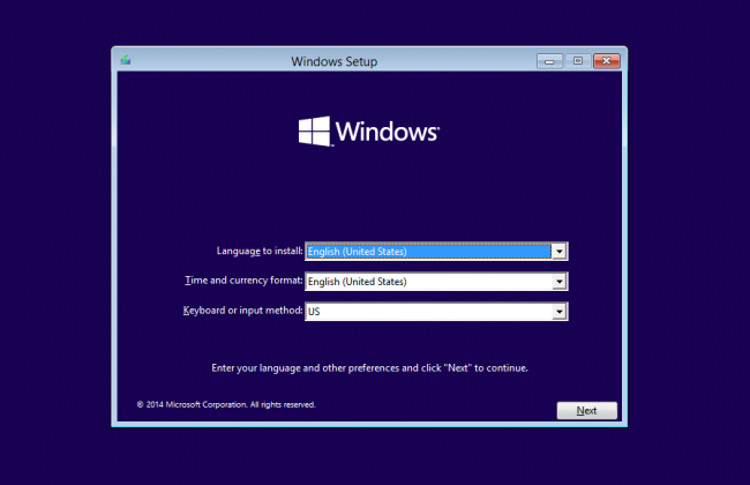
Questa guida parte però da un presupposto: che stiate installando Windows 10 da zero, quindi usando una penna USB, un DVD o un’immagine ISO. Se invece state aggiornando il PC partendo da Windows 7, Windows 8 o Windows 8.1 allora alcuni passaggi sono assenti. Anzi, in realtà non occorre fare nulla: basta rispondere sì alla richiesta di aggiornare il PC, e aspettare che faccia tutto da solo. Se invece partiamo da zero, riavviamo il PC facendolo partire dal DVD o dalla penna USB.
La prima cosa da scegliere è la lingua da utilizzare per il sistema, e che tipo di tastiera utilizzare. Scegliamo quella corrispondente al nostro PC e allo stato in cui siamo (cioè, Italiano, nella maggior parte dei casi).
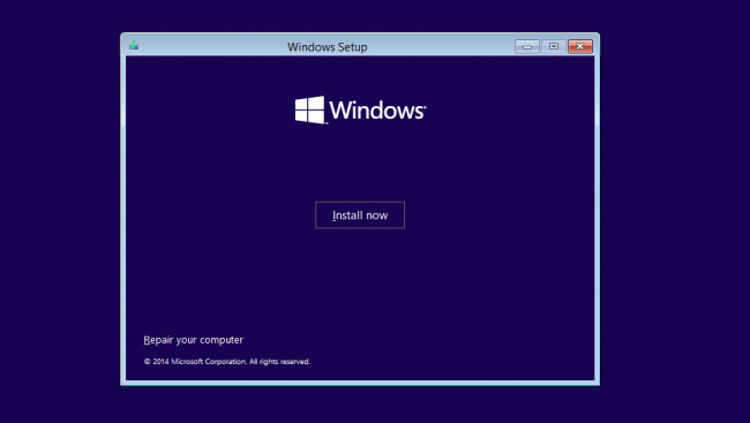
L’installazione del sistema non parte immediatamente, prima occorre confermare ancora una volta in questa schermata. Volendo, ed è bene ricordarlo, è possibile usare l’opzione “Ripara il PC”: può essere comoda in futuro, se il computer non dovesse accendersi o presentasse particolari problemi.
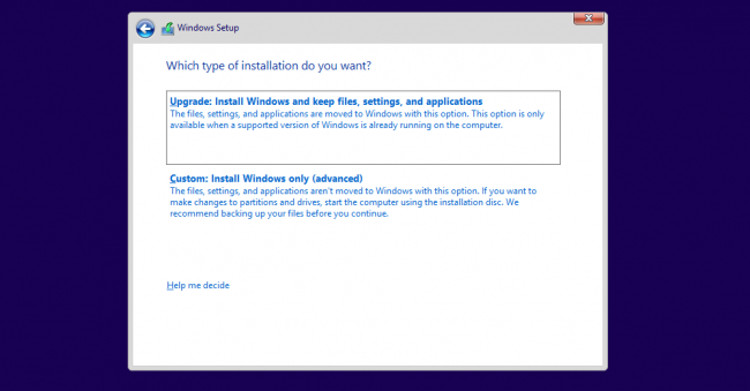
La schermata successiva permette di scegliere se installare Windows 10 sopra una eventuale versione precedente di Windows oppure se cancellare il contenuto del PC.
Allora, i casi sono due: se state installando Windows sopra un PC con già Windows installato, e state usando una copia non “ufficiale” del sistema, allora vi conviene scegliere la prima versione. Perché? Perché Windows verrà installato e renderà “tollerata” la versione installata di Windows 10.
Il secondo caso è una versione legalmente acquistata di Windows 10: possiamo tranquillamente scegliere la seconda scelta senza correre rischi.
Deve però essere ben chiaro che installando da zero Windows 10 cancelleremo tutto il contenuto del PC, documenti e altri programmi compresi.
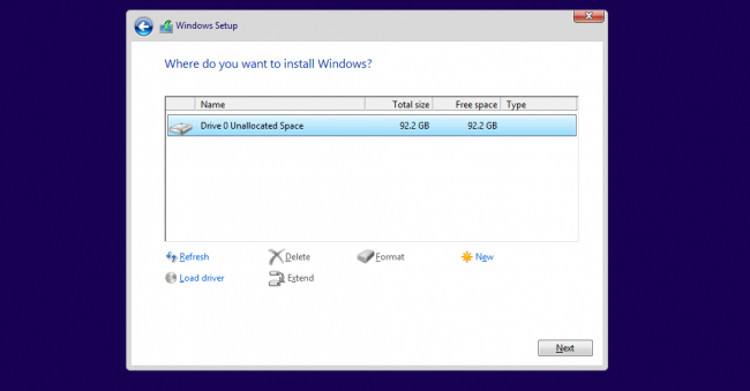
Inoltre dovremo anche indicare su quale disco installare il tutto, e confermare. Se il nostro computer ha solo un disco fisso non ci sono particolari problemi, altrimenti dobbiamo fare attenzione a indicare il disco principale.
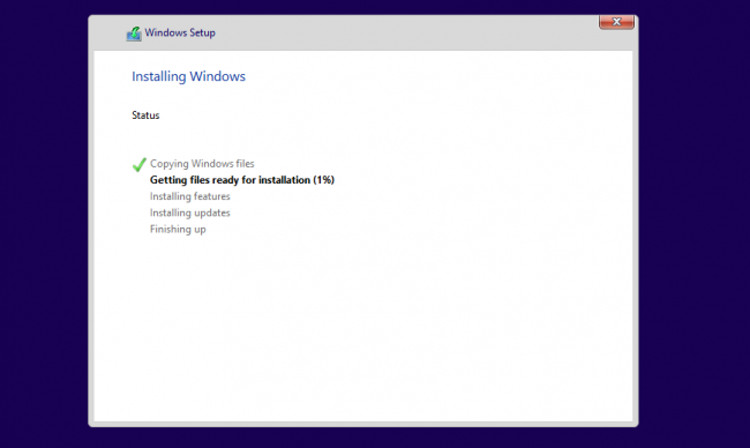
Comunque dopo aver indicato il tipo di installazione da fare, ed eventualmente il disco su cui installare il sistema operativo, non ci resta che aspettare. Il programma di installazione copierà i file necessari sul PC e poi procederà a installarli configurando nel contempo le varie applicazioni.

Non c’è quasi nulla da fare per noi. Solamente confermare – o modificare – le impostazioni di default quando verrà richiesto.

È anche possibile inserire il proprio nome utente Microsoft sul PC. In questo modo potremo importare automaticamente tutte le app acquistate su Windows Store e altre impostazioni personali.
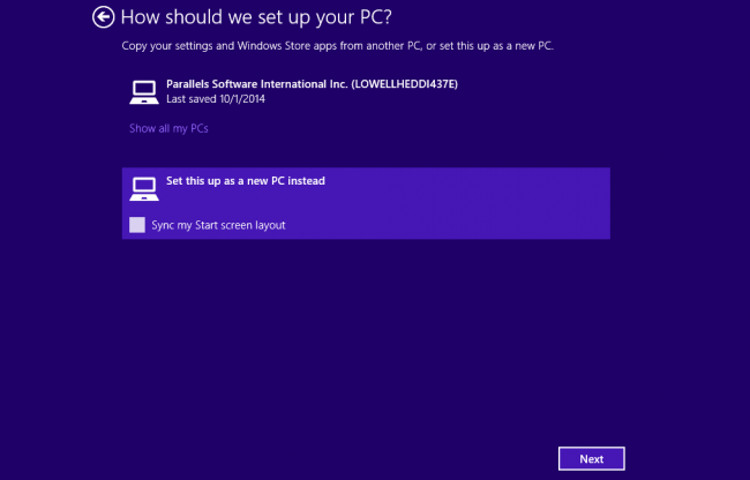
Ovviamente non è obbligatorio, e si può anche decidere di usare il PC come se fosse un dispositivo completamente nuovo. La scelta dipende dai propri gusti personali, oltre che dal fatto di avere effettivamente già utilizzato la sincronizzazione tra diversi dispositivi.
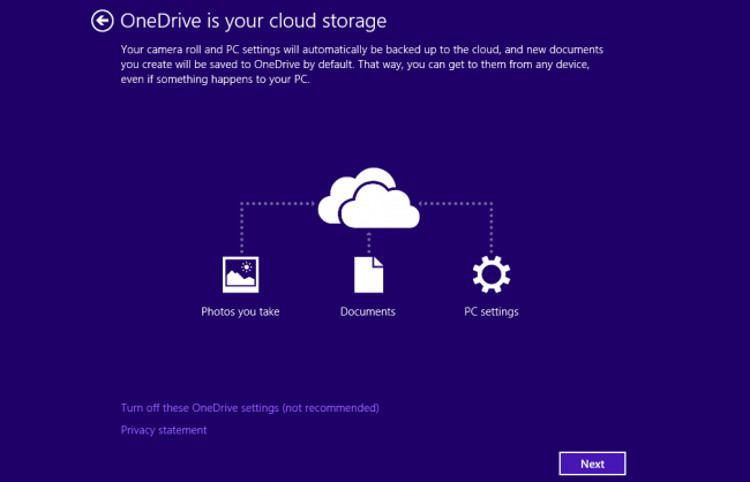
Sempre facoltativa ma tutto sommato utile è la possibilità di collegare il PC a OneDrive. Lo spazio di archiviazione cloud permette di conservare online tutti i propri documenti, sia quelli importanti che no.

In ogni caso sono tutte opzioni facoltative. Dopo averle impostate, o rifiutate, il processo di installazione richiederà solamente qualche altro minuto. Dopo di ché è finalmente possibile godersi la propria nuova versione di Windows 10.